Bekerja dengan tabel Pivot di Excel adalah alat yang sangat penting bagi siapa pun yang secara rutin bekerja dengan data. Dalam panduan ini, kami akan menunjukkan cara menghitung indikator kunci untuk mendapatkan wawasan berharga dari data Anda. Khususnya, kami akan membahas perhitungan laba dan laba bersih. Anda tidak memerlukan pengetahuan khusus yang mendalam untuk memahami dan menerapkan langkah-langkah ini. Mari langsung masuk ke topik!
Temuan Utama
- Anda akan belajar cara menghitung indikator kunci seperti laba dan laba bersih dengan tabel Pivot.
- Langkah-langkahnya meliputi membuat tabel Pivot baru dan menggunakan fungsi filter dan perhitungan di Excel.
- Dengan rumus yang tepat di Excel, Anda dapat dengan mudah menganalisis dan menginterpretasikan data Anda.
Panduan Langkah demi Langkah
Untuk menghitung indikator kunci Anda melalui tabel Pivot di Excel, ikuti langkah-langkah sederhana berikut:
Membuat Tabel Pivot
Pertama-tama, Anda harus membuat tabel Pivot untuk bekerja dengan data Anda. Buka lembar kerja yang sudah ada di mana data penjualan dan biaya tersimpan. Untuk membuat tabel Pivot, buka "Sisip" dan pilih "Tabel Pivot". Pilih area data yang ingin Anda analisis.
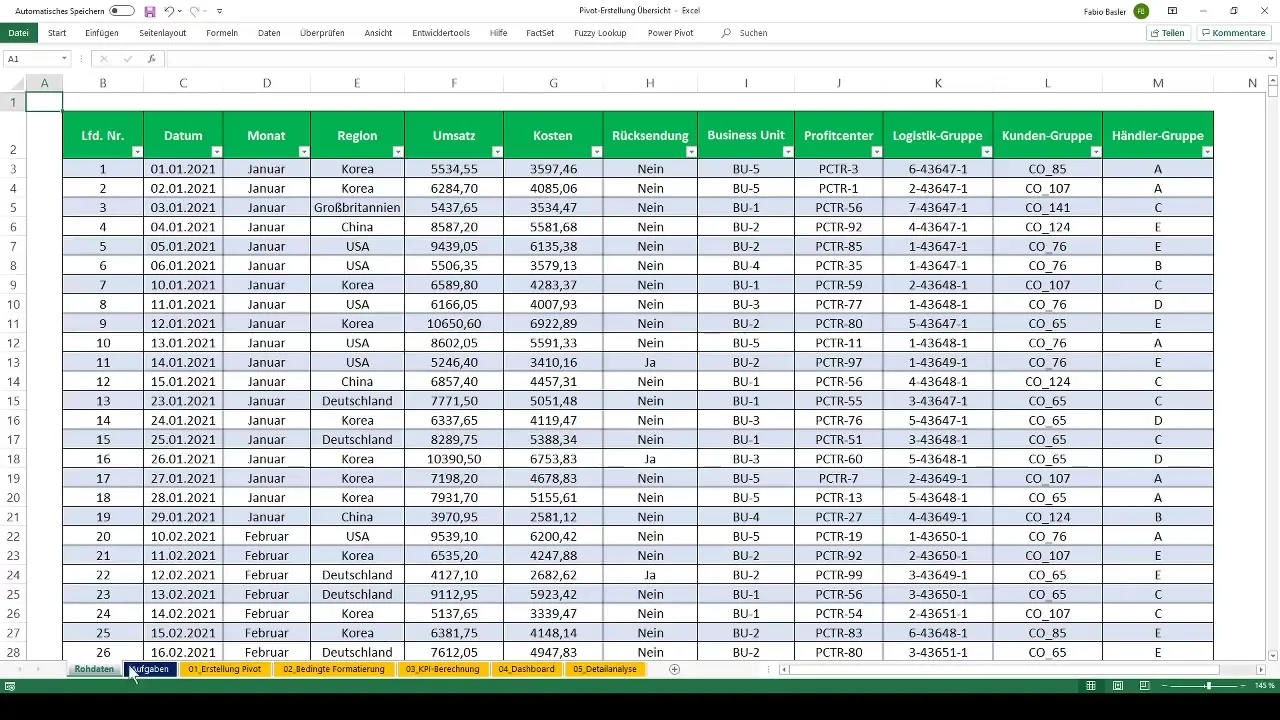
Memecah Umsatz berdasarkan Unit Bisnis
Sekarang, setelah tabel Pivot Anda dibuat, Anda dapat menganalisis data penjualan Anda. Seret ukuran penjualan ke dalam area nilai tabel Pivot. Untuk mengurutkan data penjualan berdasarkan unit bisnis, seret kolom yang sesuai ke area baris. Ini akan memberi Anda gambaran yang jelas tentang penjualan per unit bisnis.
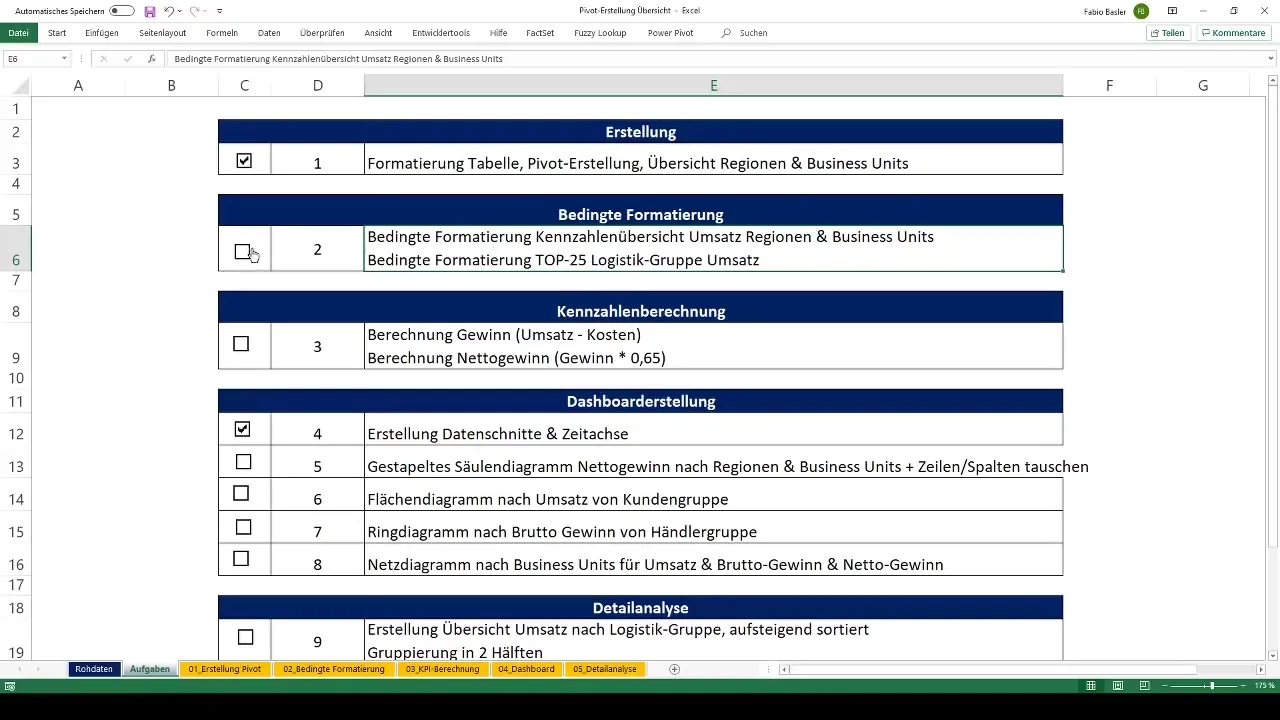
Menghitung Laba
Indikator kunci berikutnya yang ingin Anda hitung adalah laba. Laba dihitung dengan rumus berikut: Umsatz dikurangi dengan biaya. Untuk melakukan ini dalam tabel Pivot, pergi ke "Analisis" dan kemudian pilih "Bidang, Elemen & Grup". Pilih "Bidang Dihitung" untuk membuat bidang baru. Beri nama "Laba" dan gunakan rumus "Umsatz - Biaya".
Menghitung Laba Bersih
Untuk menghitung laba bersih, kita harus memberikan bobot pada laba. Untuk ini, kita akan menggunakan tarif pajak fiktif sebesar 35%. Dengan informasi ini, kita dapat melakukan pembobotan sebagai berikut: Laba Bersih = Laba (1 - Tarif Pajak). Pergi lagi ke "Analisis" dan pilih "Bidang, Elemen & Grup". Buat bidang hitungan lain dengan nama "Laba Bersih". Atur rumusnya menjadi "Laba 0,65".
Memeriksa Hasil
Sekarang Anda bisa memeriksa hasil Anda. Setelah Anda membuat kedua bidang yang dihitung, Anda akan melihat penjualan, laba, dan laba bersih Anda dalam tabel Pivot. Penting untuk mengingat nilai-nilai yang dibulatkan; dalam hal ini, penjualan sebesar 9,7 juta, laba sebesar 3,4 juta, dan laba bersih setelah pajak sebesar 2,2 juta.
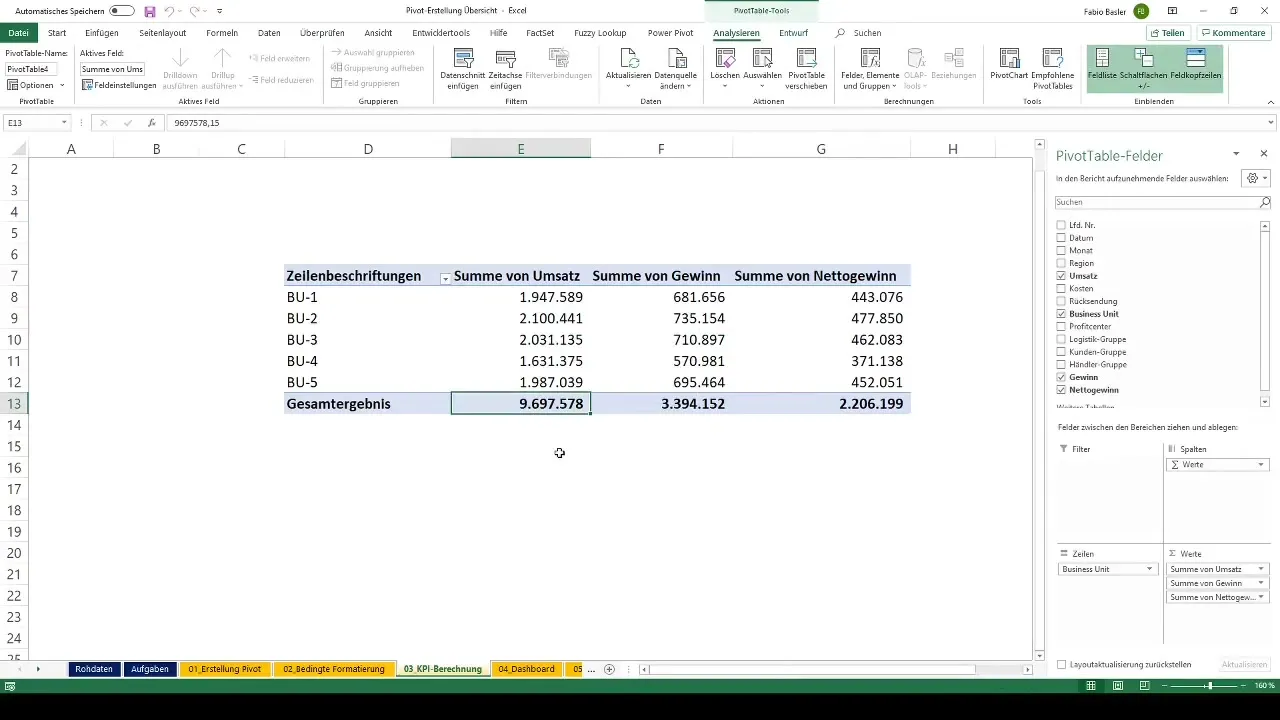
Ringkasan
Menggunakan tabel Pivot di Excel untuk menghitung indikator kunci adalah cara yang efektif untuk mendapatkan wawasan yang lebih dalam dari data Anda. Anda sekarang telah belajar bagaimana menghitung laba dan laba bersih secara efisien dan pentingnya menggunakan rumus yang tepat untuk mendapatkan hasil yang realistis dan berguna.
Pertanyaan yang Sering Diajukan
Bagaimana cara membuat tabel Pivot di Excel?Untuk membuat tabel Pivot di Excel, buka "Sisip" dan pilih "Tabel Pivot". Pilih area data dan klik "OK".
Bagaimana cara menghitung laba di tabel Pivot?Laba dihitung dalam tabel Pivot dengan membuat bidang yang menggunakm rumus "Umsatz - Kosten".
Bagaimana cara menghitung laba bersih?Laba bersih dihitung dengan mengalikan laba dengan faktor (1 - Tarif Pajak). Dalam kasus ini, tarif pajak adalah 35%.
Bagaimana cara memecah tabel Pivot berdasarkan Unit Bisnis?Seret kolom Unit Bisnis ke dalam area baris tabel Pivot untuk memecah data penjualan berdasarkan unit-unit tersebut.
Apa itu bidang yang dihitung dalam tabel Pivot?Bidang yang dihitung memungkinkan Anda membuat bidang data baru berdasarkan rumus yang dapat Anda terapkan ke bidang lain dalam tabel Pivot.


